PPT中如何插入gif动态图片 PPT gif动态图片插入图文教程
发布时间:2016-12-23 来源:查字典编辑
摘要:文案等相关工作人员在制作PPT过程中,为了更生动具体地传达信息,时常会需要插入GIF动态图,但也有不少人纳闷该如何插入GIF格式的图片,也有...
文案等相关工作人员在制作PPT过程中,为了更生动具体地传达信息,时常会需要插入GIF动态图,但也有不少人纳闷该如何插入GIF格式的图片,也有人疑惑为什么插入之后,GIF动态图在PPT中却并不能正常播放。今天查字典教程网小编就来给大家介绍下。
PPT gif动态图片插入图文教程
1.在插入的时候不要使用图片的插入形式,应该选择插入影片和声音的形式。
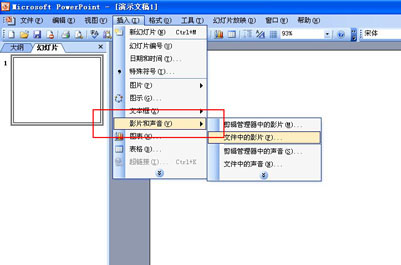
2.此时选择框中显示的是影片文件,但我们要选择所有文件格式。
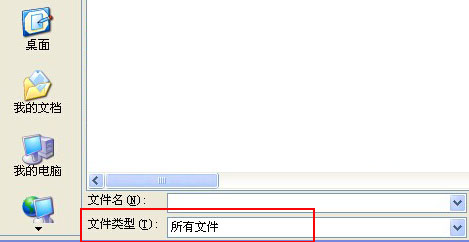
3.这样就能显示你想插入的gif图片了。
4.插入之后,按F5就可以看到,GIF图片可以动态播放。
以上所述是小编给大家介绍的PPT gif动态图片插入图文教程,希望对大家有所帮助,如果大家有任何疑问请给我们留言,小编会及时回复大家的。在此也非常感谢大家对查字典教程网的支持!


